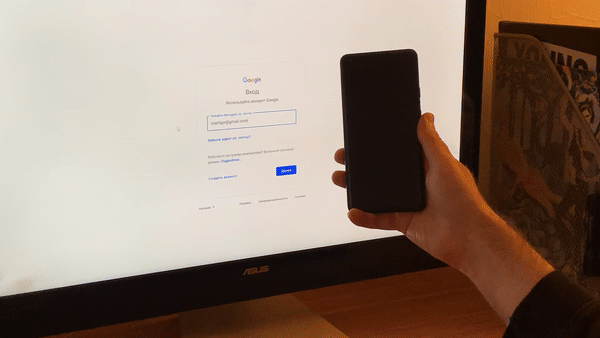На прошлой неделе вы наверняка прочитали о том, что Android-смартфоны теперь можно использовать в качестве ключа авторизации в сервисах Google. Однако, из этих статей не понятно как всё-таки настроить смартфон. Поверьте, я уже попробовал. Эта статья самая правильная и поможет всё сделать как надо.
В чём вообще смысл?
Первый вопрос, который возникает при прочтении новостей на эту тему. Вы наверняка уже используете СМС или генератор двухфакторных кодов аутентификации. Либо вообще получаете уведомления от Google и подтверждаете свои намерения.
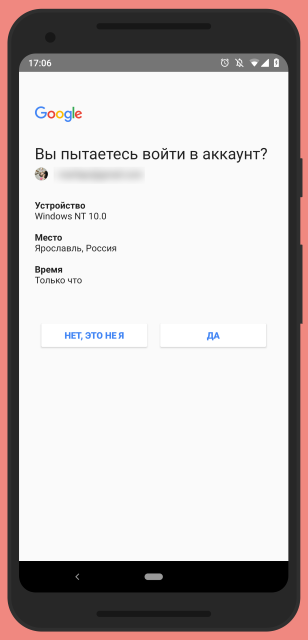
Несомненно, эти способы значительно улучшают защиту вашего Google-аккаунта. Новая же технология подразумевает под собой ещё более лучшую защиту потому, что данные для авторизации вообще не передаются по внешним каналам связи. Только Bluetooth между устройствами.
Это практически так же безопасно как использовать физический USB-ключ для авторизации. Собственно, описанный способ и является более простым аналогом USB-ключа. К тому же, этот способ защищает от фишинговых страниц авторизации.
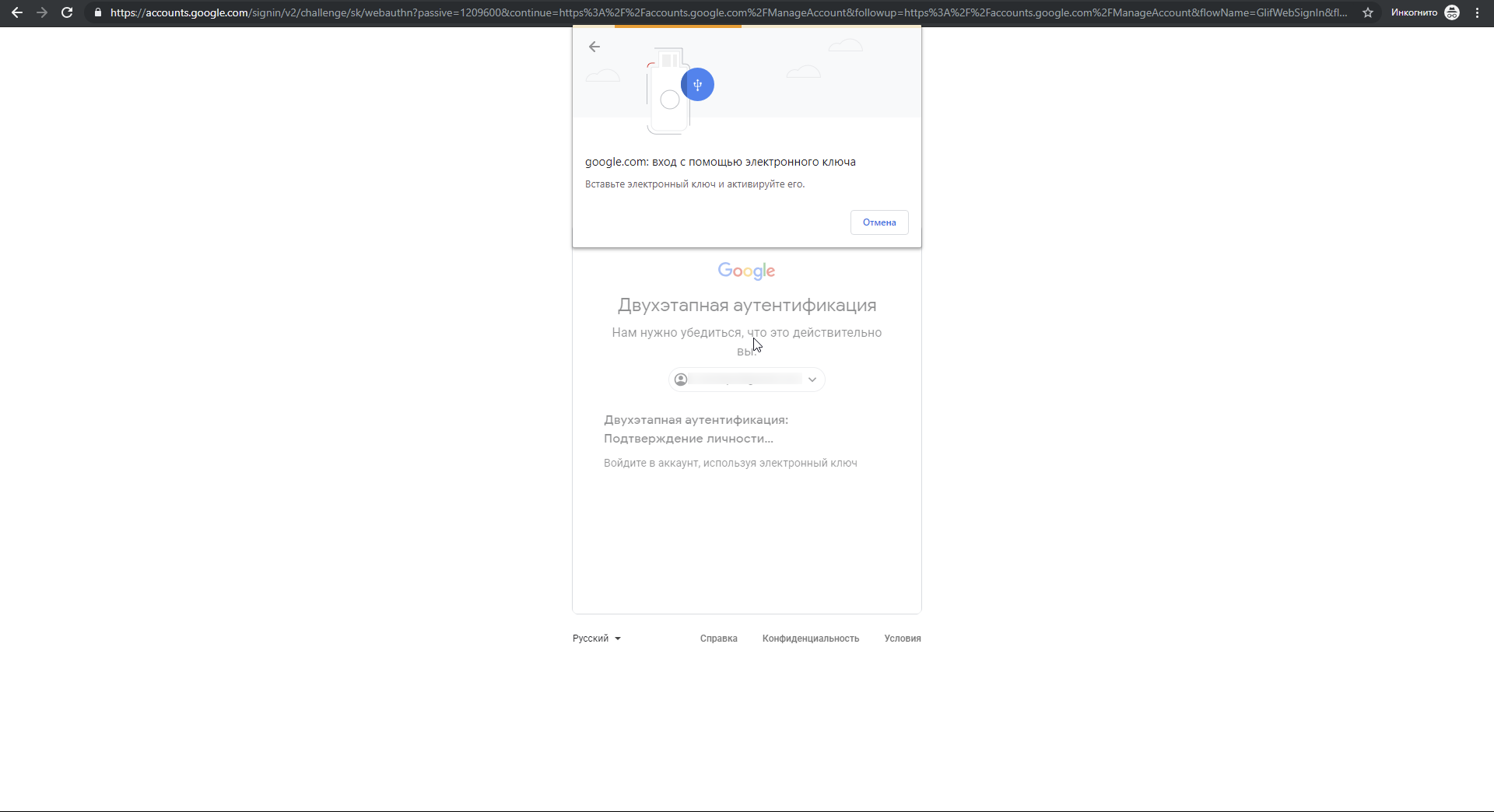
Настройка
В общих чертах настройка описана на официальном сайте тех.поддержки Google.
Для работы данного способа вам понадобится телефон с Android 7.0 и выше, устройство, на котором вы хотите авторизоваться, должно поддерживать Bluetooth и Chrome или другой совместимый браузер, операционная система Chrome OS, Mac OS или Windows.
Если всё сходится, то можно продолжать. Перейдите в настройки безопасности вашего аккаунта Google по этой ссылке. Нажмите на раздел «Двухэтапная аутентификация»
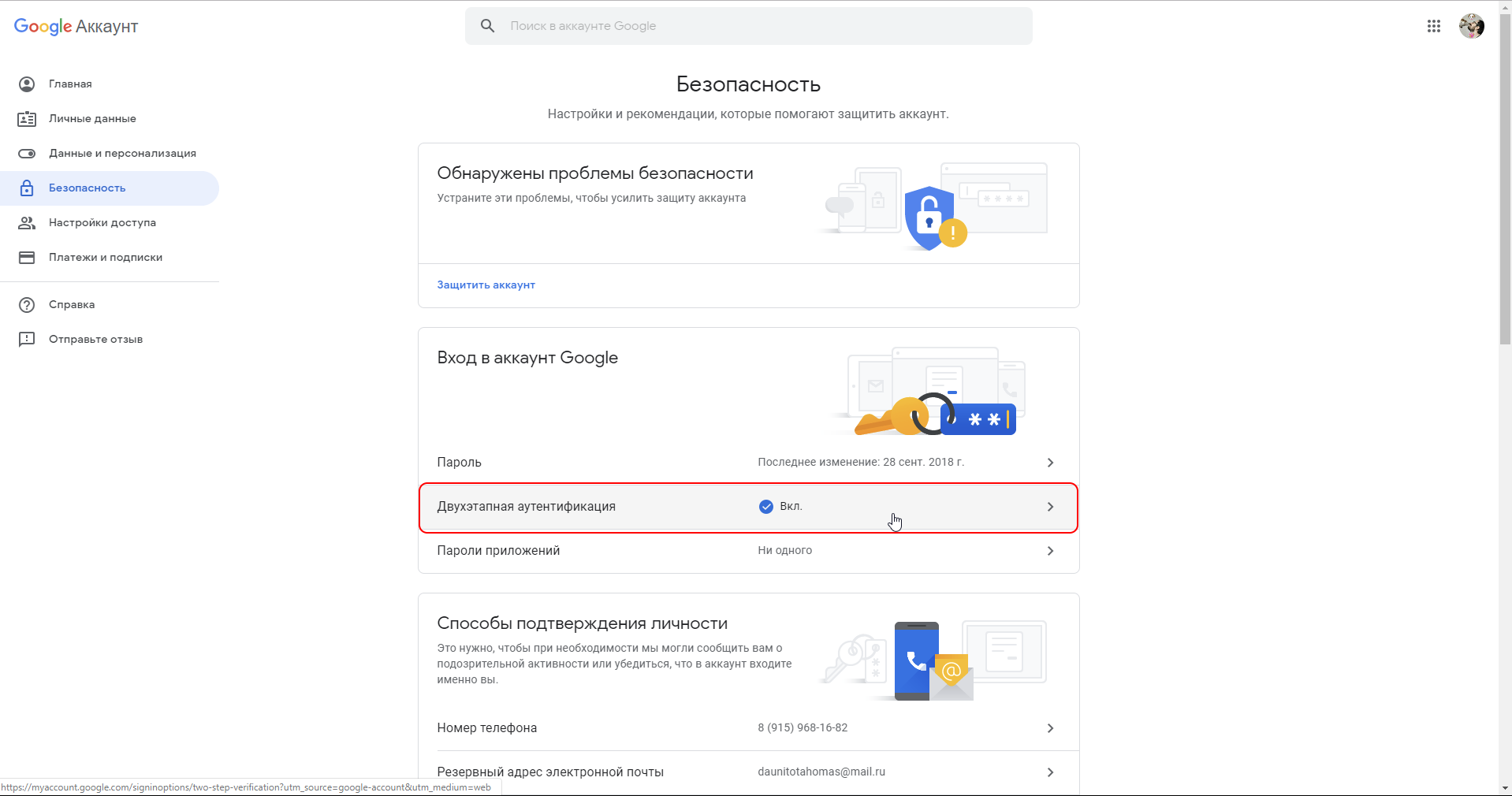
Промотайте страницу в самый низ и в разделе «Настроить второй этап» добавьте электронный ключ.
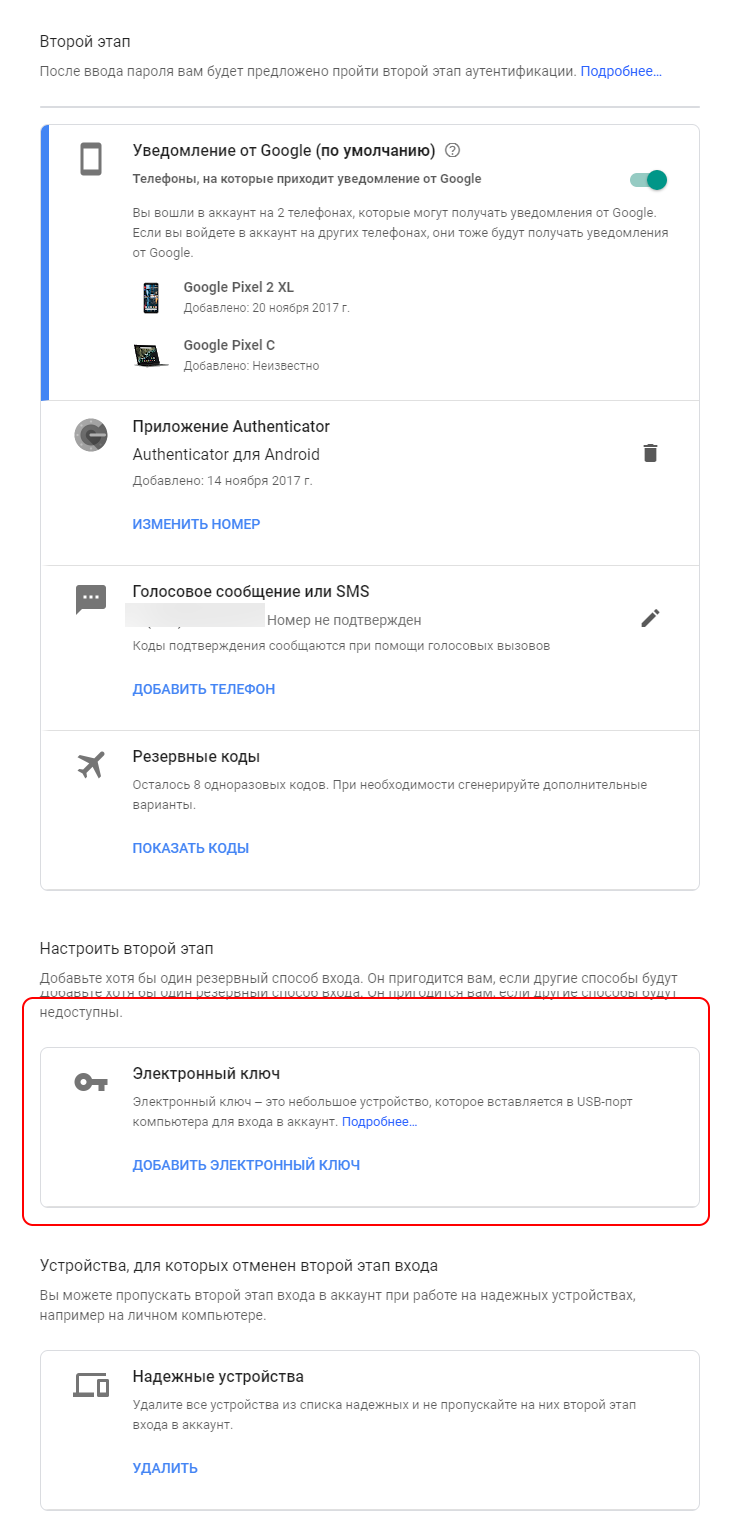
Выберите совместимый смартфон и нажмите «Добавить»:
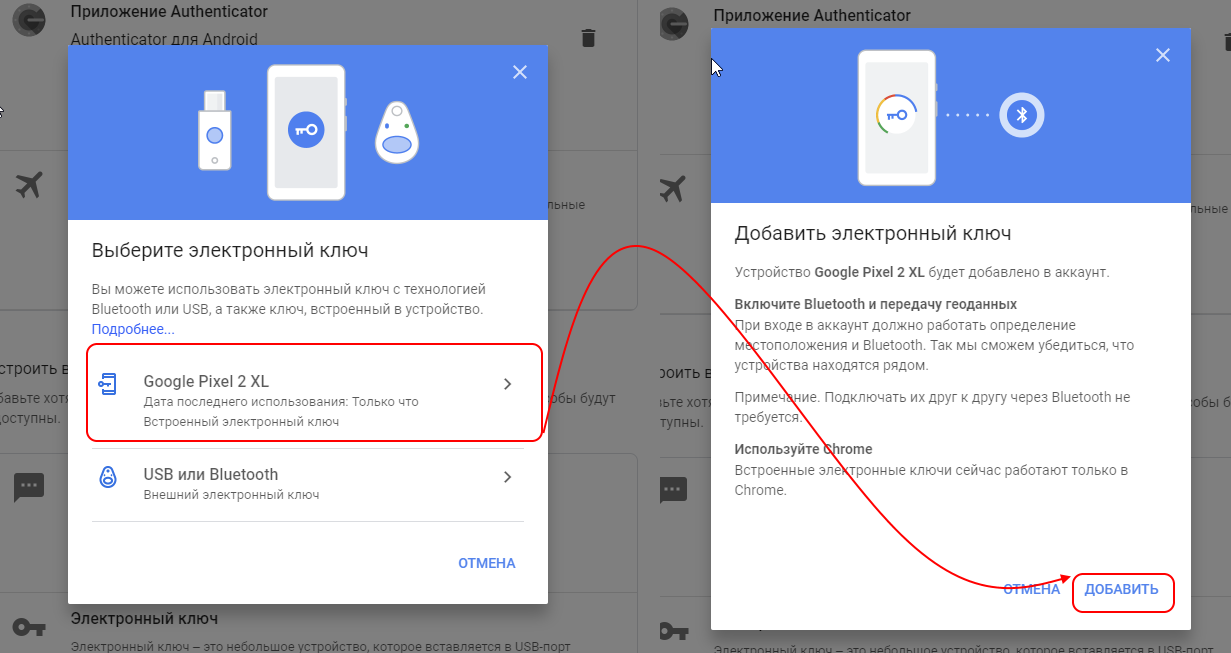
И на этом всё. Теперь при входе в сервисы Google по умолчанию будет требоваться авторизация по Bluetooth. В случае, если авторизоваться не удастся, то будут предложены резервные варианты входа, из разрешенных в аккаунте.